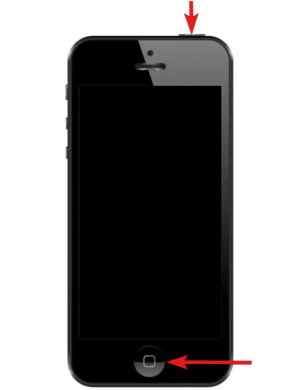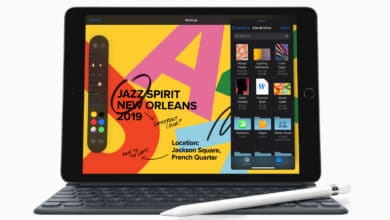Was tun, wenn das iPhone nicht mehr reagiert und sich aufgehängt hat? Kein Grund zur Beunruhigung, das kann durchaus passieren und ist relativ schnell zu beheben. Ein normaler Neustart klappt in diesem Fall nicht, aber du kannst ihn mit einer speziellen Tastenkombination erzwingen. Dieser (Soft) Reset ist genau für solche Situationen gedacht und im Grunde nichts weiter als eine verkürzte Bootprozedur, um das Betriebssystem neu zu starten und das Gerät aus seinem eingefrorenen Zustand zu „retten“. Der Vorteil: Es gehen keine Daten verloren, deine Geräteeinstellungen bleiben also erhalten (nicht zu verwechseln mit einem Hard Reset, bei dem auf die Werkseinstellungen zurückgesetzt wird).
Wir zeigen dir an den verschiedenen iPhone-Modellen, welche Tasten du für einen einfachen Reset drücken musst, wenn dein Gerät beim nächsten Mal in die Schockstarre fällt.
Reset für iPhone 8, iPhone X und neuer
Bei den aktuellen Modellen (iPhone 8, X, XR, XS, XS Max, 11, 11 Pro, 11 Pro Max) kannst du den Reset einleiten, indem man an den Lautstärketasten erst die Lauter-Taste drückt (1), dann die Leiser-Taste drückt (2) und danach den Power-Button (3) so lange gedrückt hält, bis das Logo von Apple auf dem Display erscheint.
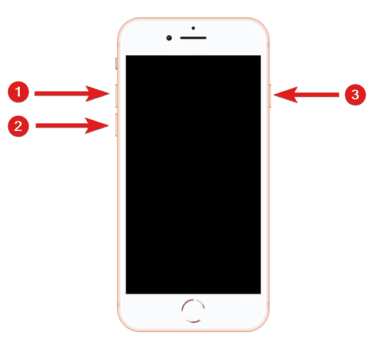
Reset für iPhone 7
Bei den 7er Modellen (iPhone 7 und iPhone 7 Plus) lässt sich der Reset vornehmen, indem du gleichzeitig die Leiser-Taste (links) und den Power-Button gedrückt (rechts) hältst, und zwar so lange, bis das Gerät sich abschaltet. Das dauert bis zu 10 Sekunden.
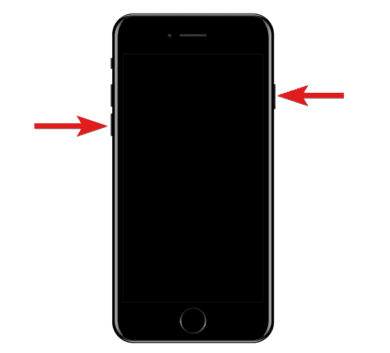
Reset für iPhone 6
Für das iPhone 6 und seine Modellvarianten 6 Plus / 6s / 6s Plus wird der Reset eingeleitet, indem du gleichzeitig den Power-Button (rechts) und den Home-Button (unten) gedrückt hältst, bis das iPhone ausgeschaltet ist. Auch das dauert etwa 10 Sekunden.
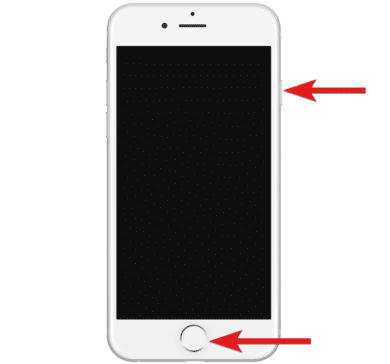
Reset für iPhone 4, iPhone 5 und iPhone SE
Ältere iPhone-Modelle der vierten und fünften Reihe sowie das iPhone SE (1. Gen.) werden resettet, indem du gleichzeitig den Power-Button (oben rechts) und den Home-Button (unten) gedrückt hältst. Nach einigen Sekunden sollte das Display dann abschalten.